Cara Daftar Google Analytics dan Memunculkan Tracking ID
Bagi seorang publisher tentunya sangat penting untuk memasang google analytics di website Anda demi kepentingan analisis traffic website yang dimiliki. Memahami cara daftar google analytics adalah hal fundamental dan harus dikuasai seorang publisher demi masa depan website yang ditangani.
Dengan menganalisa sumber traffic website, Anda bisa menentukan langkah strategi marketing selanjutnya dengan mengolah data yang masuk.
Kenapa Harus Google Analytics ? Apa Fungsi Google Analytic ?
Mungkin kita tahu bahwa untuk mengetahui traffic sebuah website ada banyak cara seperti menggunakan Histats, Google Analytics dan bawaan Blogspot jika menggunakan Blogspot.
Kebanyakan publisher menganalisa datangnya traffic yang berasal dari search engine Google. Alasannya tidak lain dan tidak bukan, karena Google Adsense !.
Google Analytics adalah platform bawaan dari Google sendiri yang memang ditujukan untuk menganalisa traffic yang berasal dari search engine Google.
Google Analytics dapat memberikan data yang akurat dan spesifik mengenai siapa yang mengunjungi website kita. Hal ini sangat berguna bagi publisher untuk menentukan segmen pasar sebuah website dan strategi marketing apa yang akan dilakukan kedepannya.
Permasalahan Tracking ID Google Analytic
Saat ini google mengembangkan sayap tidak hanya menangani website saja. Bagi pengembang aplikasi, traffic bisa juga dipantau menggunakan Google Analytics. Dalam Hal ini, Google Analytics menyediakan Universal Analytics Property yang digunakan untuk memantau traffic App dan website secara bersamaan.
Permasalahannya, bagi publisher untuk menampilkan informasi traffic pengunjung harus menggunakan Tracking ID, sedangkan jika memilih Universal Analytics Property tidak akan muncul Tracking ID dan yang muncul adalah Property ID.
Lantas, bagaimana cara daftar Google Analytics untuk memunculkan Tracking ID ?
Cara Daftar Google Analytics dan Memunculkan Tracking ID
Langkah awal yang harus dipersiapkan tentunya adalah memiliki website aktif baik itu platform WordPress atau Blogspot. Langkah kedua adalah memiliki akun Google yang terintegrasi dengan Google Analytics. Jika belum terhubung, tidak perlu khawatir. Untuk membuat akun Google Analytics cukup mudah.
1. Kunjungi https://analytics.google.com/analytics/web/ menggunakan akun Google kamu.
2. Setelah login, silahkan membuat nama akun terlebih dahulu. Kemudian tekan Next.
3. Isi Property Name dan informasi lainnya. Jika sudah jangan langsung tekan Next, tetapi tekan Show advanced options terlebih dahulu. Disinilah poin penting untuk memunculkan Tracking ID.
4. Aktifkan Create a Universal Analytics property disisi kanan. Maka akan muncul website url. Isi website url dengan website Anda dan centang Create a Universal Analytics property only.
5. Isi biodata perusahaan dan kebutuhan menggunakan Google Analytics. Jika sudah tekan Create.
6. Baca semua peraturan mengenai Google Analytic, dan jika menyetujui pilih centang dan tekan I Accept.
7. Nah, sekarang akun Google Analytics sudah terbuat beserta tracking ID. Sekarang, kamu bisa melakukan konfigurasi tracking ID di website kamu.
Cara Pasang Google Analytics di WordPress
Bagi publisher yang menggunakan platform WordPress tidak akan dipusingkan dengan memasang akun Google Analytics. Ada 3 cara untuk memasang Tracking ID Google Analytics di Wordpress. Berikut lebih jelasnya.
1. Memasukkan Tracking Code ke file header.php
- Copy tracking code Google Analytics di Property > Tracking Info > Tracking Code
- Login WordPress Administrator
- Masuk Dashbord > Appearance > Theme Editor
- Pilih header.php. Masukkan tracking code diantara <head> dan </head>.
- Klik Update File
2. Memasukkan Tracking Code ke file functions.php
- Copy tracking code Google Analytics di Property > Tracking Info > Tracking Code
- Login Wordpress Administrator
- Masuk Dashbord > Apperance > Theme Editor
- Pilih functions.php. Masukkan tracking code pada tag sebelum tag terakhir HTML.
- Klik Update File
3. Menggunakan Plugins
- Login Wordpress Administrator
- Dashboard > Plugins > Install Plugins "Google Analytics Dashboard for WP"
- Aktifkan Plugin, pilih "Google Analytics" dan klik "Authorize Plugin"
- Klik "dapatkan kode akses" kemudian pilih akun Google untuk mengakses Google Analytics
- Klik Allow / Izinkan
- Masukkan tracking code ke dashboard Google Analytics dan klik "Save Access Code" / "Simpan Kode Akses"
Cara Pasang Google Analytics di Blogspot
Bagi pengguna platform Blogger sangat dimudahkan untuk menggunakan Google Analytics. Pemasangan tidak serumit platform WordPress yang memasukkan tracking code ke file header dan functions.
Cukup memasukkan Tracking ID di bagian setting saja, website kamu sudah terhubung dengan Google Analytics. Berikut cara install Google Analytics untuk platform Blogspot.
1. Menggunakan Tracking ID
- Login ke Blogspot Administrator
- Dashboard > Setting > Basic
- Pilih Google Analytics Property ID. Masukkan Tracking ID (UA-123456789-1) Google Analytics kamu.
- Done. Blogspot otomatis update.
2. Menggunakan Tracking Code
- Copy Tracking Code Google Analytics terlebih dahulu.
- Login ke Blogspot Administrator
- Dashboard > Tema > Edit HTML
- Letakkan Tracking Code antara tag <head> dan </head>
- Klik Simpan.
Blogger sebetulnya memiliki fitur untuk menampilkan statistik pengunjung. Namun disayangkan, data pengunjung tersebut tidak valid alias bercampur antara visitor organik maupun BOT.
Maka dari itu, untuk menganalisa lebih detail maka digunakan Google Analytics untuk tampilan data yang lebih akurat.
Dengan bantuan Google Analytics, kamu akan mendapatkan report history yang detail, akurat dan menyeluruh yang sangat penting bagi seorang publisher.
Data laporan dari Google Analytics sangat penting dimiliki oleh para publisher demi kelangsungan websitenya. Kamu bisa menganalisa visitor secara detail, baik dari letak geografi, jam berkunjung, kualitas artikel, serangan BOT/jingling dan lain sebagainya.



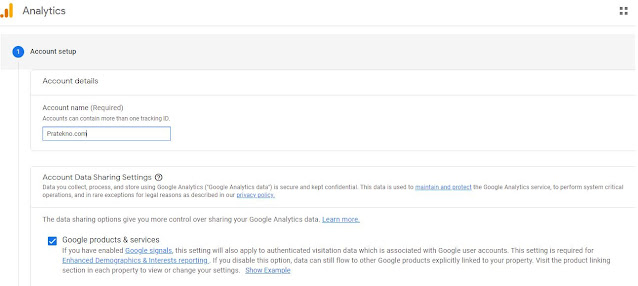

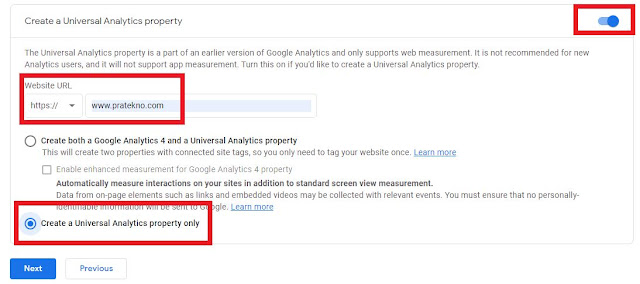

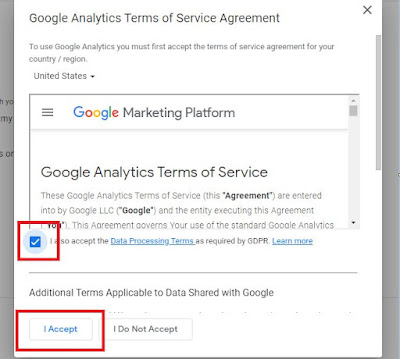
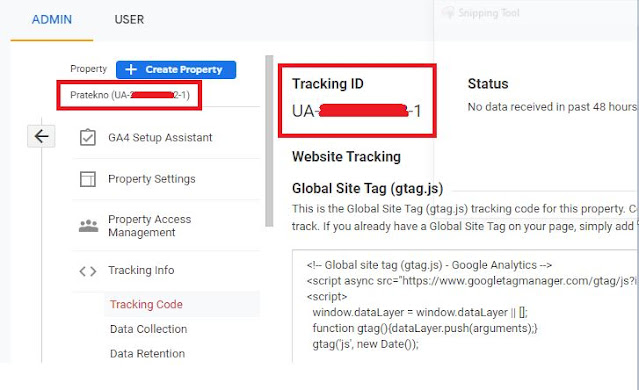
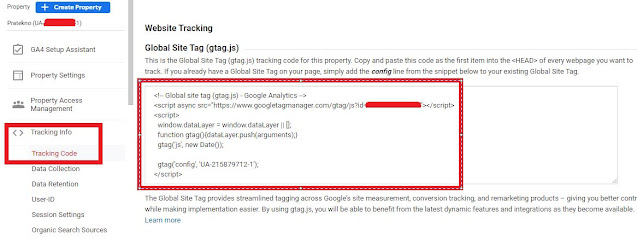
Posting Komentar untuk "Cara Daftar Google Analytics dan Memunculkan Tracking ID"